Cara Log Out Akun Gmail Di Laptop

Akun Gmail adalah salah satu akun email yang populer dan banyak digunakan oleh pengguna internet di seluruh dunia. Dengan akun Gmail, pengguna dapat mengirim, menerima, dan menyimpan email dengan mudah. Namun, ada kalanya Anda perlu keluar atau log out dari akun Gmail Anda, entah karena alasan keamanan atau karena Anda menggunakan perangkat yang bukan milik Anda.
Berikut ini adalah cara log out akun Gmail di laptop:
- Buka browser di laptop Anda.
- Kunjungi situs web Gmail dengan memasukkan alamat https://mail.google.com/.
- Setelah halaman Gmail terbuka, klik pada ikon gambar profil Anda yang terletak di pojok kanan atas halaman.
- Setelah itu, pilih opsi “Keluar” dari daftar opsi yang muncul.
- Anda akan keluar dari akun Gmail Anda dan akan dialihkan kembali ke halaman login Gmail. Pastikan untuk tidak meninggalkan komputer atau perangkat Anda tanpa melakukan log out, terutama jika Anda menggunakan perangkat yang bukan milik Anda atau jika Anda tidak ingin orang lain mengakses akun Gmail Anda.
Google Drive di iPhone Cara Download / Backup Tutorial Lengkap!
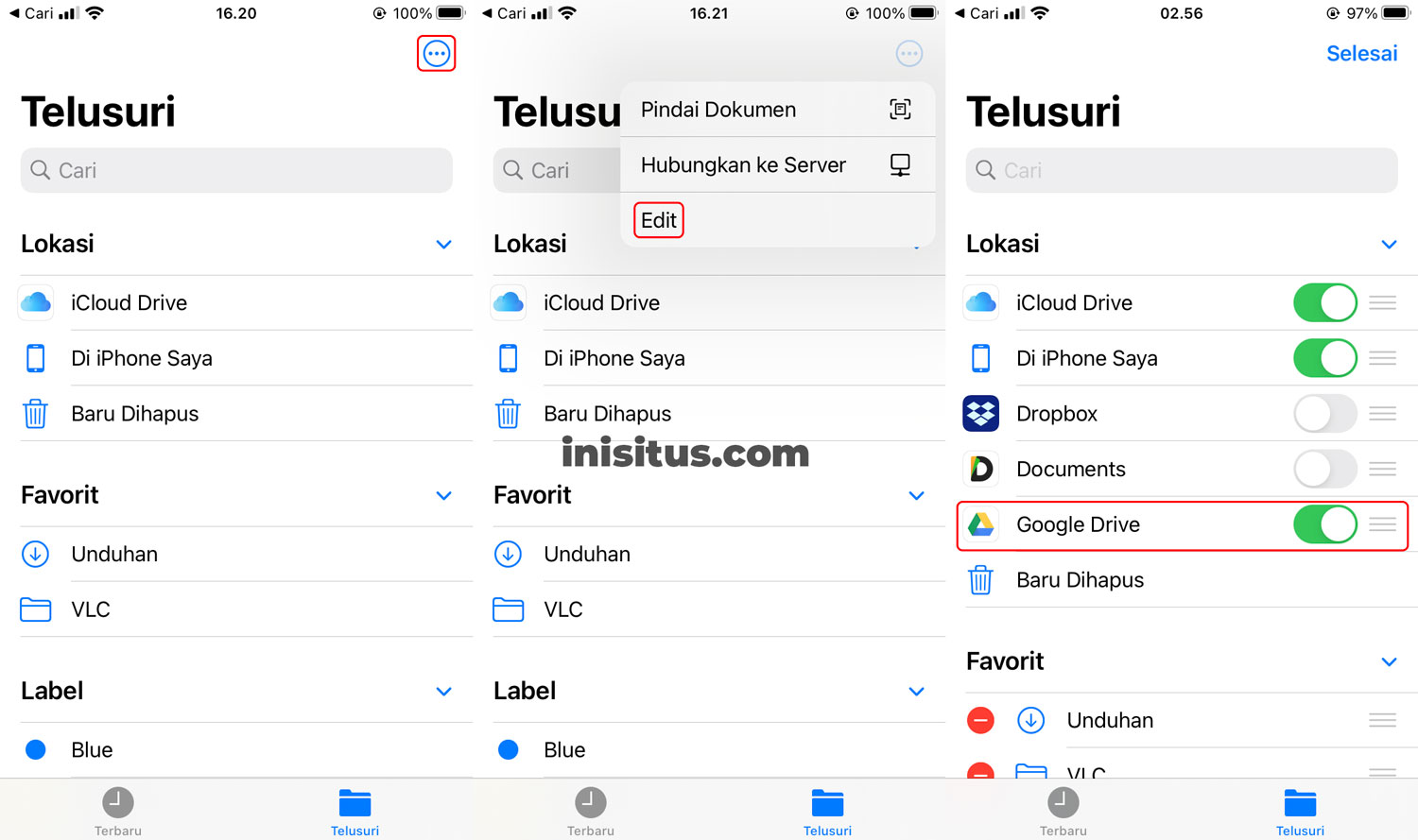
Google Drive adalah salah satu layanan penyimpanan cloud yang populer dan banyak digunakan oleh pengguna di seluruh dunia. Dengan Google Drive, pengguna dapat menyimpan berbagai jenis file, seperti foto, video, dokumen, dan lain-lain. Selain itu, Google Drive juga memungkinkan pengguna untuk berbagi file dengan orang lain dan melakukan backup file secara otomatis.
Jika Anda menggunakan iPhone dan ingin menggunakan Google Drive, berikut ini adalah cara untuk mengunduh atau melakukan backup file di Google Drive:
- Buka App Store di iPhone Anda.
- Cari aplikasi Google Drive dengan menggunakan fitur pencarian pada App Store.
- Pilih aplikasi Google Drive dari hasil pencarian dan ketuk tombol “Dapatkan” atau “Pasang” untuk mengunduh dan menginstal aplikasi.
- Setelah aplikasi Google Drive terinstal, buka aplikasi tersebut dari layar utama iPhone Anda.
- Masuk atau log in ke akun Google Anda dengan memasukkan alamat email dan kata sandi yang terkait dengan akun Google Anda.
- Setelah Anda masuk, Anda akan melihat tampilan utama Google Drive yang menunjukkan semua file dan folder yang ada di akun Anda.
- Untuk mengunduh file dari Google Drive, cari file yang ingin Anda unduh dengan menavigasi melalui folder atau menggunakan fitur pencarian.
- Jika Anda sudah menemukan file yang ingin Anda unduh, ketuk dan tahan file tersebut hingga muncul tanda centang di sebelahnya.
- Setelah itu, ketuk ikon tiga titik vertikal di pojok kanan atas layar.
- Pilih opsi “Unduh” dari menu yang muncul.
- File akan mulai diunduh ke perangkat iPhone Anda dan akan tersimpan di aplikasi File.
Google Chrome agrega protección de incógnito a través de Face ID en

Con la creciente preocupación por la privacidad en línea, los navegadores web están agregando cada vez más funciones de protección. Google Chrome, uno de los navegadores web más populares, ha introducido una nueva función de protección en su última actualización para iOS. Ahora, los usuarios de iPhone pueden proteger sus ventanas de navegación de incógnito usando Face ID.
La función de protección de incógnito a través de Face ID en Google Chrome ofrece una capa adicional de seguridad para aquellos que desean mantener su actividad en línea privada. Con esta función habilitada, al abrir una ventana de navegación de incógnito en Google Chrome, el dispositivo iPhone mostrará una ventana emergente solicitando la autenticación mediante Face ID antes de permitir el acceso a la ventana de incógnito.
La protección de incógnito a través de Face ID en Google Chrome es fácil de configurar. Siga los pasos a continuación para habilitar esta función en su iPhone:
- Asegúrese de que su iPhone tenga instalada la última versión de Google Chrome. Si no lo tiene, visite la App Store y descargue la última versión de Google Chrome.
- Abra la aplicación Google Chrome en su iPhone.
- Toque el ícono de tres puntos verticales en la esquina inferior derecha de la pantalla para acceder al menú de opciones.
- Desplácese hacia abajo en el menú de opciones y toque “Configuración”.
- En la página de configuración, desplácese hacia abajo y toque “Privacidad”.
- En la página de privacidad, encontrará la opción “Protección de incógnito”.
- Toque la opción “Protección de incógnito” para abrir la configuración de protección de incógnito.
- En la configuración de protección de incógnito, encontrará la opción “Face ID”.
- Active la opción “Face ID” para habilitar la protección de incógnito a través de Face ID.
Διανομή Συμπτωμάτων ipad download from google drive Υπόλοιπο
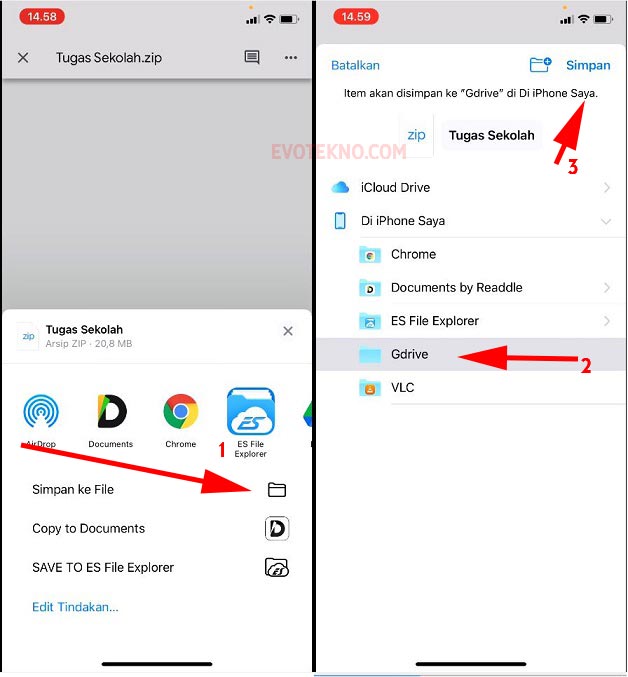
Το Google Drive είναι μια υπηρεσία αποθήκευσης στον νέφος που προσφέρεται από την Google. Με το Google Drive, οι χρήστες μπορούν να αποθηκεύουν και να μοιράζονται αρχεία στον υπολογιστή, το κινητό τηλέφωνο και το tablet τους. Επίσης, μπορούν να έχουν πρόσβαση στα αρχεία τους από οποιαδήποτε συσκευή με σύνδεση στο διαδίκτυο.
Αν χρησιμοποιείτε ένα iPad και θέλετε να κατεβάσετε αρχεία από το Google Drive, ακολουθήστε τα παρακάτω βήματα:
- Ανοίξτε την εφαρμογή Google Drive στο iPad σας.
- Στην αρχική οθόνη της εφαρμογής, μπορείτε να περιηγηθείτε στο αρχείο σας με χρήση του πλαισίου περιήγησης.
- Βρείτε το αρχείο που θέλετε να κατεβάσετε και πατήστε πάνω του.
- Στο μενού που εμφανίζεται, πατήστε την επιλογή “Κατέβασμα”.
- Το αρχείο θα αρχίσει να λήψη στην συσκευή σας και θα αποθηκευτεί στην εφαρμογή “Φωτογραφίες” του iPad σας.
Apa Itu Google Drive?
Google Drive adalah layanan penyimpanan cloud yang disediakan oleh Google. Layanan ini memungkinkan pengguna untuk menyimpan dan berbagi berbagai jenis file, seperti dokumen, foto, video, dan lain-lain. Google Drive tidak hanya dapat diakses melalui komputer, tetapi juga melalui perangkat seluler seperti ponsel pintar dan tablet.
Kelebihan Google Drive
- Dapat diakses dari mana saja dengan koneksi internet
- Memberikan ruang penyimpanan yang besar secara gratis
- Mudah digunakan dan memiliki antarmuka pengguna yang intuitif
- Memiliki fitur kolaborasi yang memungkinkan pengguna untuk bekerja bersama dalam satu file
- Memiliki fitur sinkronisasi yang memungkinkan pembaruan file secara otomatis disimpan
Kekurangan Google Drive
- Tergantung pada koneksi internet yang stabil
- Terbatasnya ruang penyimpanan gratis, pengguna harus membayar untuk ruang tambahan
- Potensi kebocoran data jika tidak digunakan dengan hati-hati
Cara Menggunakan Google Drive di Laptop dan Perangkat Seluler
Untuk menggunakan Google Drive di laptop, Anda dapat mengaksesnya melalui browser web. Cukup buka browser, masukkan alamat https://drive.google.com/, dan masuk dengan akun Google Anda. Setelah masuk, Anda dapat membuat folder, mengunggah file, mengedit file, dan berbagi file dengan orang lain melalui tautan yang dibagikan.
Untuk menggunakan Google Drive di perangkat seluler, Anda perlu mengunduh aplikasi Google Drive dari toko aplikasi yang sesuai dengan sistem operasi perangkat Anda, misalnya Play Store untuk Android atau App Store untuk iOS. Setelah mengunduh dan menginstal aplikasi, buka aplikasi Google Drive dan masuk dengan akun Google Anda. Setelah masuk, Anda dapat mengakses semua file dan folder yang ada di akun Google Drive Anda, serta melakukan pengaturan dan pengeditan file.
Spesifikasi dan Merk Google Drive
Google Drive tidak memiliki spesifikasi teknis yang khusus karena merupakan layanan penyimpanan cloud yang dapat diakses melalui berbagai platform dan perangkat. Namun, Google Drive tersedia dalam berbagai merk dan model, seperti Google Drive untuk pengguna pribadi, Google Drive for Business untuk pengguna bisnis, dan Google Drive for Education untuk pengguna pendidikan.
Harga Google Drive
Google Drive menyediakan paket penyimpanan gratis dengan kapasitas 15 GB. Namun, jika Anda memerlukan lebih banyak ruang penyimpanan, Google Drive juga menyediakan berbagai paket berbayar dengan kapasitas yang lebih besar. Harga paket berbayar Google Drive dapat bervariasi tergantung pada kapasitas yang dipilih, mulai dari beberapa dolar hingga puluhan dolar per bulan.




